
การสงขอความทันทีและวิดีโอแชต
คุณสามารถใชการสงขอความทันทีของ Google Hangouts™ และแอพพลิเคชั่
นวิดีโอแชตในอุปกรณของคุณ เพื่อแชตกับเพื่อนๆ ที่ใชแอพพลิเคชั่นนี้บน
คอมพิวเตอร อุปกรณ Android™ และอุปกรณอื่นๆ คุณสามารถเปลี่ยนการ
สนทนากับเพื่อนๆ ของคุณเปนการโทรผานวิดีโอ และสงขอความถึงเพื่อนๆ ของ
คุณไดแมวาพวกเขาจะออฟไลน คุณยังสามารถดูและแชรภาพถายไดงายๆ อีก
ดวย
กอนที่คุณจะเริ่มใช Hangouts™ โปรดตรวจสอบใหแนใจวา คุณเชื่อมตอกับ
อินเทอรเน็ตอยู และใชบัญชี Google™ ไปที่ http://support.google.com/
hangouts และคลิกลิงค "Hangouts on your Android" พื่อรับทราบขอมูลเพิ่ม
เติมเกี่ยวกับวิธีการใชแอพพลิเคชั่นนี้
ฟงกชันการโทรผานวิดีโอมีเฉพาะในอุปกรณที่มีกลองดานหนาเทานั้น
1 เริ่มการสนทนาหรือการโทรผานวิดีโอใหม
2 ตัวเลือก
3 รายการรายชื่อ
การเริ่มใชการรับสงขอความแบบทันทีหรือวิดีโอคอลล
1
จาก หนาจอเริ่มตนของคุณ แตะ
2
คนหา และแตะ Hangouts
3
แตะ แลวปอนชื่อของรายชื่อ ที่อยูอีเมล หมายเลขโทรศัพท หรือเซ
อรเคิลเนม และเลือกรายการที่เกี่ยวของจากรายการที่แนะนำ
4
เพื่อเริ่มใชขอความทันที ใหแตะ
5
เพื่อเริ่มใชงานวิดีโอคอลล ใหแตะ
62
นี่คือเวอรชันอินเทอรเน็ตของเอกสารนี้ © พิมพเพื่อใชเปนการสวนตัวเทานั้น
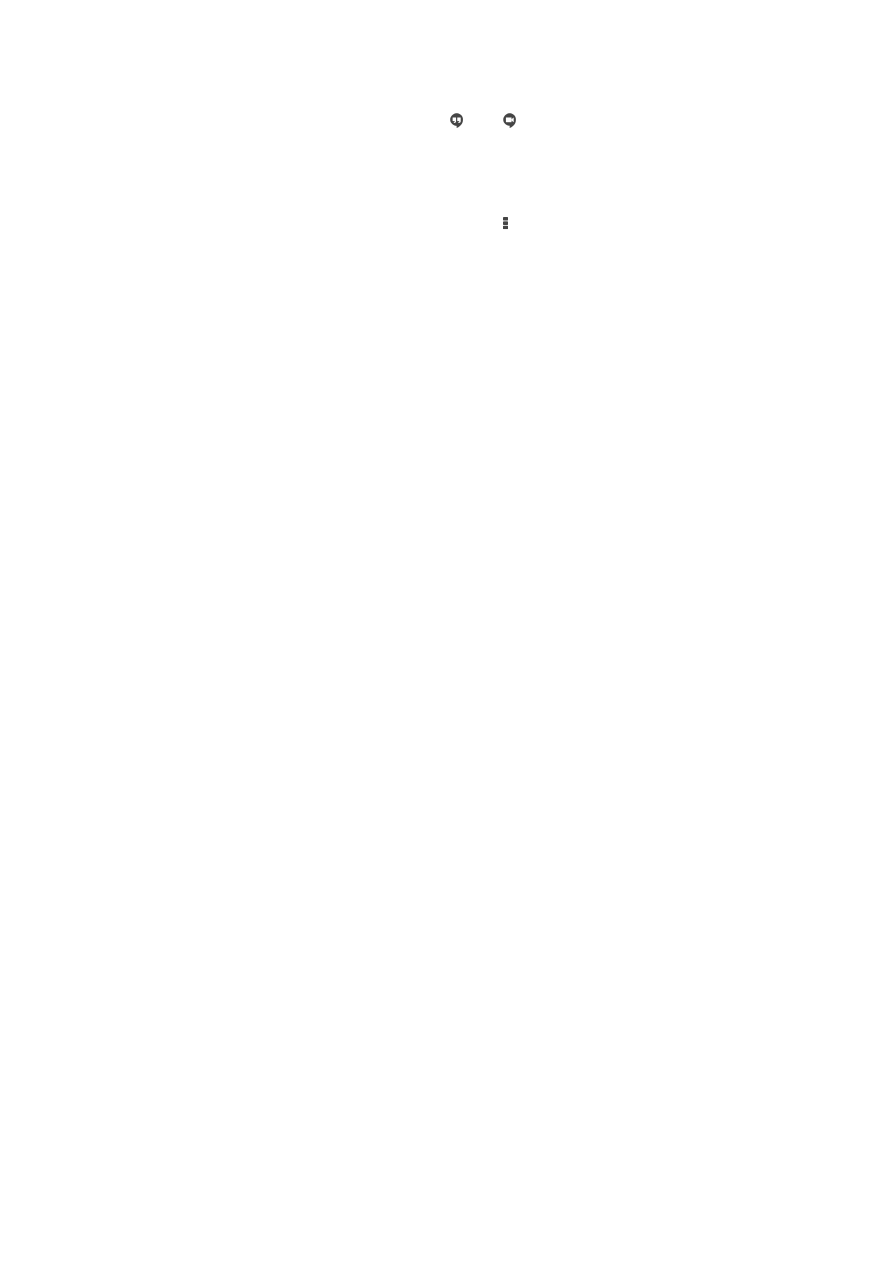
การตอบขอความแชทหรือเขารวมการโทรผานวิดีโอ
1
เมื่อคุณไดรับการติดตอทาง Hangouts หรือ จะปรากฏในแถบสถานะ
2
ลากแถบสถานะลงลาง แลวแตะขอความหรือการโทรผานวิดีโอและเริ่มตน
แชท
เรียนรูเพิ่มเติมเกี่ยวกับ Hangouts™
•
เมื่อแอปพลิเคชัน Hangouts™ เปดอยู ใหแตะ แลวแตะ วิธีใช
63
นี่คือเวอรชันอินเทอรเน็ตของเอกสารนี้ © พิมพเพื่อใชเปนการสวนตัวเทานั้น